怎樣在廢舊的硬體上安裝 Xen 虛擬機監視器

找點廢舊的硬體
首先,找一個可以格式化的合適的工作站,比如一台舊的筆記本或者台式機。舊的硬體可能不適合玩遊戲,但是足夠安裝一個宿主機和一些客戶機了。一個滿足下面這些要求的 PC 機就可以了。
- 一個雙核 CPU(64 位)
- 4GB 內存
- 80GB 硬碟
- 能夠從 CD,DVD 或者 USB 引導啟動
- 一塊網卡
注意 CPU 必須是 64 位的,因為 Debian 已經不再支持 32 位的 Xen 安裝包。如果你沒有空餘的硬體,你可以花點錢買一台舊機器。2010 年值 $1000 的旗艦級筆記本現在只需要 $100。從 eBay 買台二手筆記本並升級下內存也可以滿足需求。
刻錄一個引導 CD/USB
下載 Debian Jessie 的 ISO 鏡像。從 Debian 官網 下載網路安裝鏡像就可以了。
$ wget http://cdimage.debian.org/cdimage/jessie_di_beta_2/amd64/iso-cd/debian-jessie-DI-b2-amd64-netinst.iso
接下來,記下你的 CD/DVD 或者 USB設備 所識別的設備名 (例如 /dev/sdc)。
使用 dd 命令將 ISO 鏡像刻錄至 CD 或者 USB 中。將下面的 /dev/sdc 替換為你上面識別出的設備名。
$ sudo dd if=debian-jessie-DI-b2-amd64-netinst.iso of=/dev/sdc
開始安裝
安裝前,使用刻錄的 CD/USB 啟動 Debian 的安裝界面。
最好是使用有線網路,而不是 WIFI。如果因為固件或者驅動的原因導致 WIFI 不能連接,你將無法完成下面的步驟。
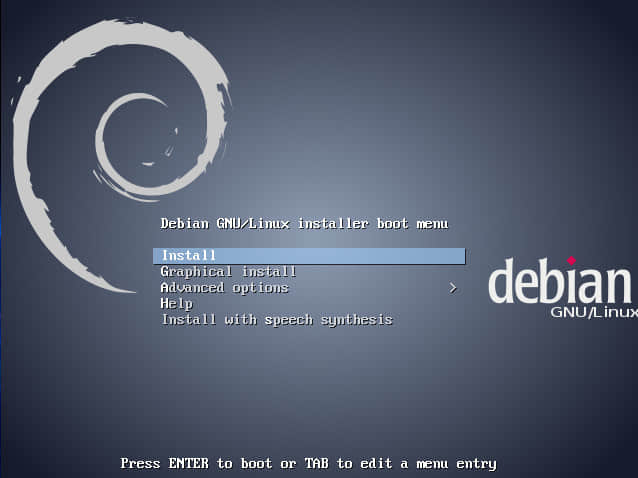
硬碟分區
這裡的設置使用了四個分區。自動安裝時通常會創建一個包含邏輯分區的擴展分區。像下面這樣給硬碟分四個區。
- sda1 掛載至 /boot,200MB
- sda2 做為 /, 20GB, Ubuntu 佔用 4GB
- sda3 做為 swap, 6GB (4GB x 1.5 = 6)
- sda4 保留用作 LVM, 不掛載,大小為剩餘的硬碟大小
安裝基本的系統
這裡儘可能的讓系統的安裝更簡單快速一些。一個基本的工作用系統可以稍後再添加。Debian 的 APT(Advanced Package Tool)使得添加軟體非常的簡單。在機器上安裝 Debian 可能會有一些很浪費時間的問題。可能顯卡驅動與內核不監控或者可能老舊的 CD-ROM 驅動器只能間歇性的工作。
當選擇安裝軟體時,選擇安裝一個 SSH 伺服器,不要安裝桌面環境如 Gnome。

安裝一個圖形桌面需要安裝成百上千的包 —— 這些額外的工作可以稍後再進行。如果你遇到問題了,等待圖形桌面的安裝會浪費很多時間。同時,沒有桌面組件,系統的啟動可以更快一些 —— 只需要幾十秒而不是幾分鐘。整個安裝過程會需要重啟幾次,因此這樣做可以節省不少時間。
一個 SSH 伺服器可以讓你從另一台電腦來配置這台工作站。這可以避免一些舊硬體的問題 —— 可能舊機器的鍵盤少了幾個鍵,LCD 屏幕有壞點或者觸摸板沒有反應等等。
添加 LVM (Logical Volume Manager)
以 root 身份安裝 LVM 工具。
# apt-get update
# apt-get install lvm2
選擇一個分區創建物理卷。
# pvcreate /dev/sda4
創建卷組。
# vgcreate vg0 /dev/sda4
你並不需要創建邏輯卷。如果你想測試 LVM 是否正常,可以創建一個邏輯卷然後刪掉它。
# lvcreate -nmytempvol -L10G vg0
# lvremove /dev/vg0/mytempvol
檢查 LVM 狀態。
# pvs (查看物理卷的信息)
# vgs (查看卷組的信息)
# lvs (查看邏輯卷的信息)
添加一個 Linux 網橋
這裡我們要添加一個橋接網卡,這樣 Xen 客戶機就可以通過網橋連接網路。
安裝橋接的工具。
# apt-get install bridge-utils
查看在哪塊網卡配置橋接。
# ip addr
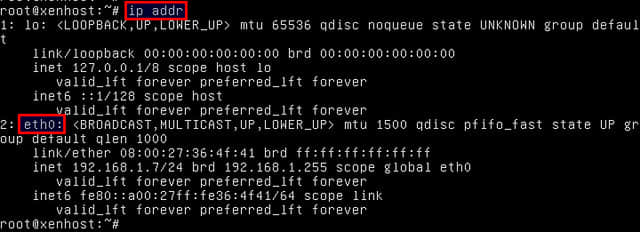
在這個例子中,我們有一塊網卡名稱為 eth0。我們準備修改配置文件(/etc/network/interfaces)將 eth0 作為橋接設備。
在進行更改之前,備份網路配置文件以保證原來的工作配置是安全的。
# cd /etc/network/
# cp interfaces interfaces.backup
# vi /etc/network/interfaces
文件的內容類似下面這樣。
auto lo
iface lo inet loopback
allow-hotplug eth0
iface eth0 inet dhcp
修改成這樣。
auto lo
iface lo inet loopback
auto eth0
iface eth0 inet manual
auto xenbr0
iface xenbr0 inet dhcp
bridge_ports eth0
激活網卡配置的修改:
# systemctl restart networking
驗證網路設置
驗證橋接設備 xenbr0 創建成功。
# ip addr show xenbr0
同時檢查 eth0 被成功加入網橋。
# brctl show
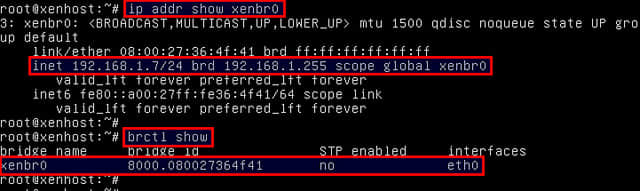
你現在安裝好了 Jessie 系統。不過此時 Xen 還沒有安裝。下面我們開始安裝 Xen。
安裝 Xen 虛擬機監視器
安裝 Xen 和 QEMU 包,並升級 GRUB 引導程序。
# apt-get install xen-linux-system
重啟。
當 GRUB 界面出現時,你可以看到列出的額外的啟動選項。
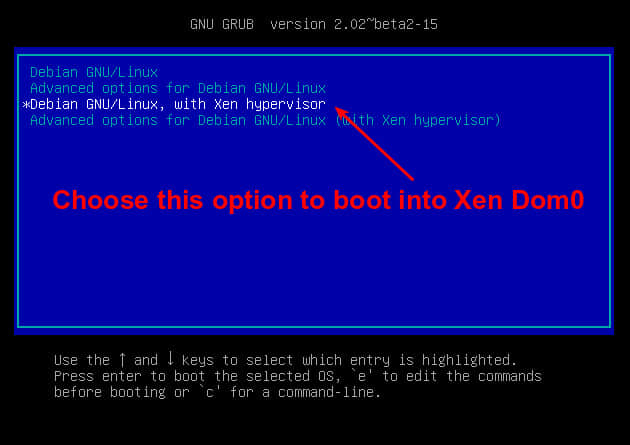
第一個選項會在 5 秒鐘內自動啟動(在 /etc/default/grub 的 GRUB_TIMEOUT 這行設置),因此這點時間可來不及喝咖啡。
按下方向鍵選擇 "Debian GNU/Linux, with Xen hypervisor" 這個選項,然後按回車。這時屏幕會出現很多行信息,接著是正常的登錄界面。
檢查 Xen 工作是否正常
Xen 虛擬機監視器帶有一個管理 Xen 的命令行程序叫做 xl,可以用來創建和管理 Xen 虛擬機。使用 xl 命令來檢查 Xen 是否成功安裝了。
以 root 用戶登錄,執行:
# xl info
將會顯示很多關於 Xen 主機的信息。
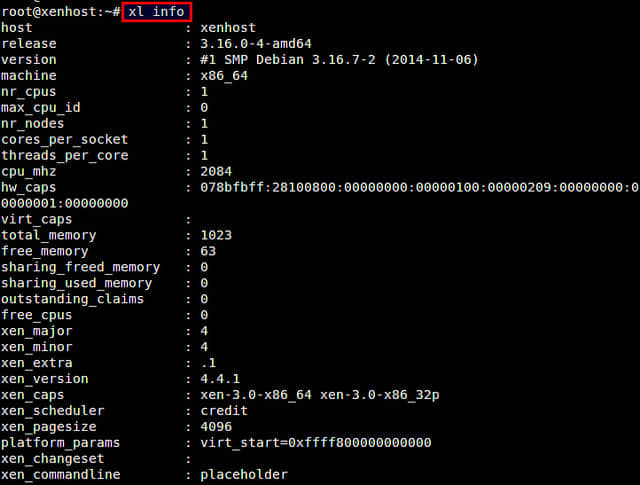
查看已有 Xen 虛擬機的列表:
# xl list

這裡顯示了一個主機的列表。因為沒有創建任何的 Xen 客戶機,唯一的條目是 Domain-0,即你安裝的 Debian 系統。
修改啟動順序
當你到這一步之後,Xen 的安裝已經完成了。這裡還有一件事需要修改 —— 默認的啟動選項不會載入 Xen。GRUB 選擇啟動菜單的第一個選項 (Debian GNU/Linux),而不是第三個(Debian GNU/Linux, with Xen hypervisor)。
啟動菜單的默認選項是在 grub 配置文件 /boot/grub/grub.cfg 中定義的。修改選項時,不要直接修改這個文件,而是編輯 /etc/default/grub 這個文件。有一個叫做 grub-mkconfig 的工具可以讀取這個配置文件和 /etc/grub.d/ 中的所有莫爸媽,並寫入到 grub.cfg 文件中。
編輯 Debian 的 grub-mkconfig 的配置文件
# vi /etc/default/grub
修改這一行:
GRUB_DEFAULT=0
改為
GRUB_DEFAULT='Debian GNU/Linux, with Xen hypervisor'
然後更新 grub 的配置文件。
# grub-mkconfig -o /boot/grub/grub.cfg
最後重啟。幾秒鐘後,grub 啟動菜單出現了。檢查看第三個選項 "Debian GNU/Linux, with Xen hypervisor" 是否是自動選中的選項。
最後
如果你使用這台主機作為你的工作站,可以安裝一個圖形桌面。Debian 包括好幾種桌面環境。如果你想要一個包含所有東西的圖形桌面,那麼安裝 Gnome 吧。如果它的圖形效果並不是你的菜,試試 Awesome 吧。
注意 Debian 的默認 Gnome 環境有大量的額外應用程序包括辦公套件 LibreOffice,Iceweasel 瀏覽器和 Rhythmbox 音樂播放器。安裝命令 "apt-get install gnome" 會安裝 1,000 多個包並需要將近 2GB 的硬碟空間。運行這個重量級的桌面環境需要佔用 1GB 的內存。
(LCTT 譯註:本文沒有涉及如何安裝 guest 虛擬機,請關注後繼文章)
via: http://xmodulo.com/install-xen-hypervisor.html
作者:Nick Hardiman 譯者:Liao 校對:wxy
本文轉載來自 Linux 中國: https://github.com/Linux-CN/archive






















